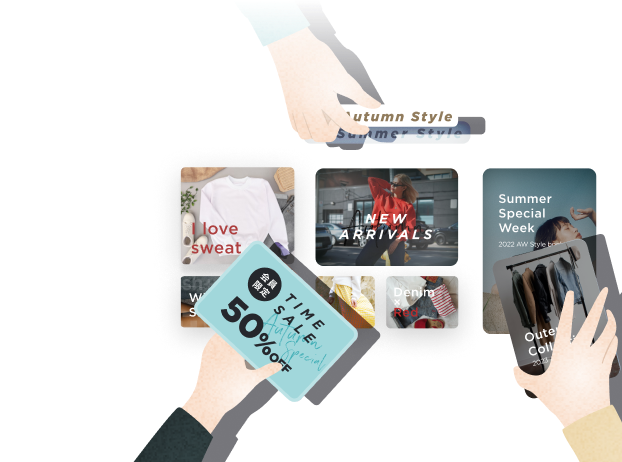WordPressで構築されたサイトをリニューアルする際は、データのバックアップを取ってから行うことが推奨されています。
この記事を現在ご覧になられている方も、まさにそのWordPressのデータのバックアップ方法について探していて、この記事にたどり着いたのではないでしょうか。
バックアップ作業は可能な限り専門知識を有している方にお願いしましょう。その前提で、そういった方々がどのような作業を具体的に行っているのかを予め知っておくのは、ディレクションをする際に役に立ちます。
この記事では上記を目的に、あまり細かい専門的な話は避けつつ、データのバックアップの全体像を初心者の方にも分かりやすいように解説しています。
尚、もっと幅広くサイトリニュ��ーアルについて調べている方は、「コーポレートサイトをリニューアルする最適な時期と流れについて」や「オウンドメディアのリニューアルのタイミングと注意点やリスク」をご参照ください。
WordPressバックアップの対象
WordPressは、記事内容などを管理する「データベース」からデータを引き出して作ったページを、スマホやPCなどのブラウザ上に表示しています。そのため、「データベース」と「WordPressを構成するファイル」との2つのバックアップを準備する必要があります。
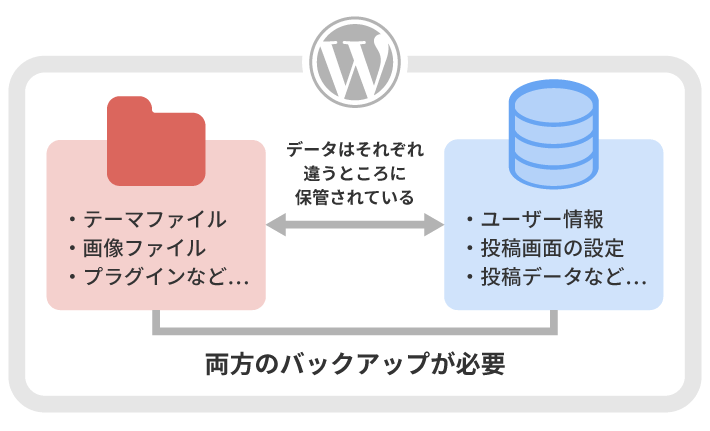 出典:WordPressをバックアップから復元!おすすめの方法も紹介 | エックスサーバーブログ
出典:WordPressをバックアップから復元!おすすめの方法も紹介 | エックスサーバーブログ
WordPressを構成するファイルとは、テーマファイル、画像ファイル、プラグインなどです。サーバーにアップロードされているファイルです。
一方、データベースにはユーザー情報、投稿したコンテンツ、コメントなどの情報が入っています。
WordPressサイトのデータのバックアップ方法
バックアップには大きく分けると2つの方法があります。サーバー会社の提供するサービスを利用する方法とWordPressのプラグインを利用する方法です。
サーバー会社のサービスを利用してのデータのバックアップ
前者のサーバー会社の提供するバックアップサービスについて、例えばXserverだと下記のような内容になっています。
自動バックアップ機能 | レンタルサーバーならエックスサーバー
“サーバー上のデータは、1日1回、バックアップ専用サーバーに自動でコピーしており、全サーバープランともサーバー領域のWeb・メールデータ「過去14日分」、MySQLデータベース「過去14日分」のデータを保持しています。”
上記のようにサーバー上もデータベース上もデータを一定期間保存していることが多く、それを無償・有償で提供しています。
どのサーバーを利用するのがおすすめかというのは本記事の主旨とは外れてしまうので説明はしませんが、WordPressの各種データをバックアップしてくれるサービスが付随しているサーバーは、契約基準の1つになるかと思います。
まずは自社でご利用されているサーバーがどこの会社のサーバーで、上記のようなバックアップサービスを提供しているのか否かをご確認してみてください。
WordPressのプラグインを利用してのデータのバックアップ
できれば上記のようにサーバー会社の提供するバックアップを利用する方法が楽ですが、そういったサービスを提供していない会社のサーバーを利用している場合、WordPressのプラグインを利用したバックアップの方法があります。
プラグインはいくつかありますが、特に有名なのが「All in one WP Migration」プラグインを使ったフルバックアップです。以下で手順を簡単に説明していきますが、読んでいただくと分かる通り、WordPressの知識や構築経験がなくても誰でも簡単にバックアップできそうに思えます。
確かに実際に行ってみると意外と簡単にできたりしますが、これもやはりリスクをどう捉えるかという問題になります。「自分で対応できそうだからとりあえずやってみる」で何か問題が発生した時の責任を誰が取るかという話と同じです。
全ての責任を取れる立場の方がデータのバックアップをプラグインを使って実施するのであれば構いませんが、そういう立場にない方が実行する際は上司に可能な限りリスクについて説明すべきです。
その上で自社で実施するのか、外部業者に依頼するのかを決めていただければと思います。
All in one WP Migrationのインストール
まずはプラグインの新規追加から、該当のプラグインを見つけてインストールします。

バックアップデータのエクスポート
インストール後、左メニューの「エクスポート」を選択してください。必要に応じてオプションを選択し、「エクスポート先」にファイルを選ぶとバックアップデータをローカル環境に保存できます。
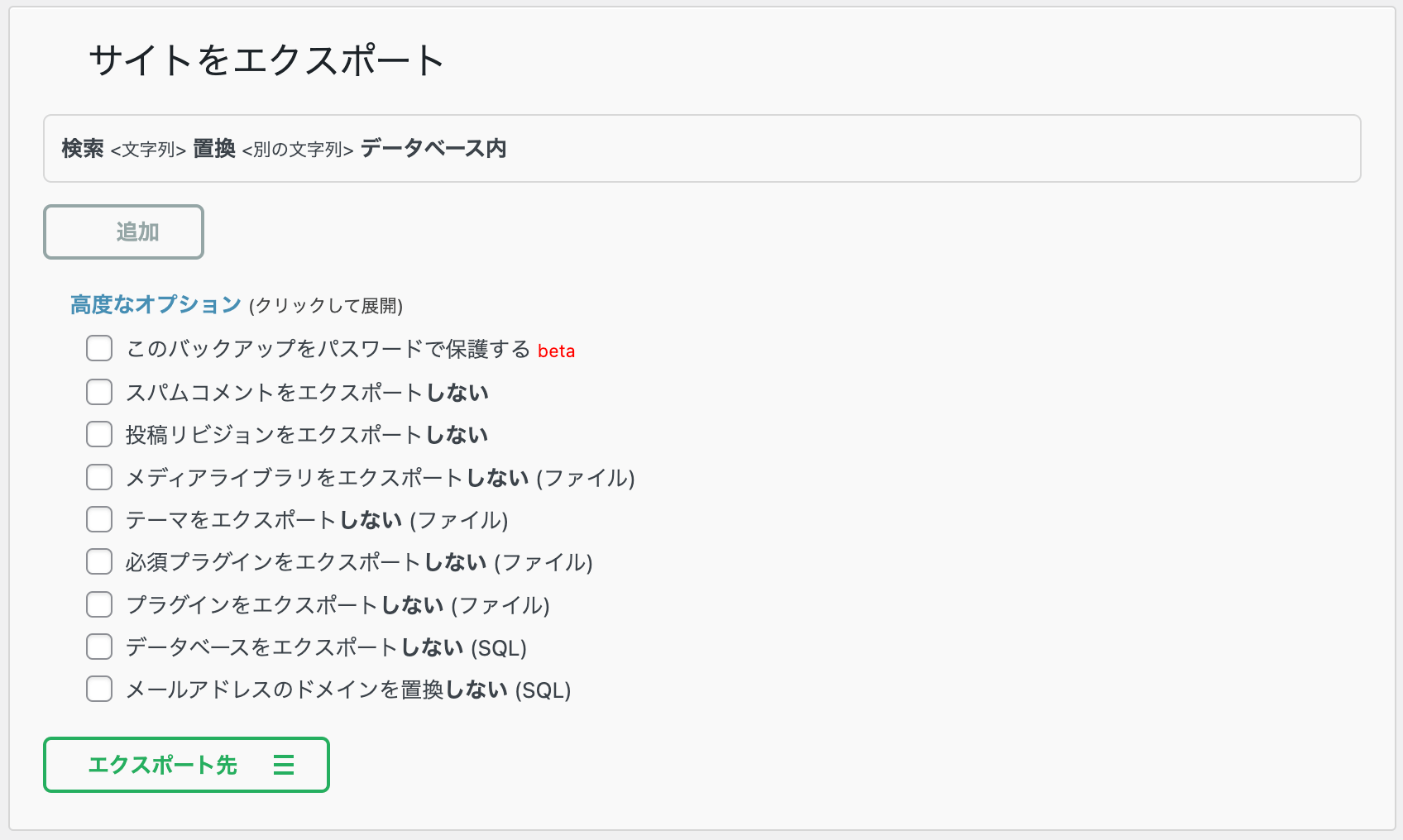
その際に、WordPressを最新のバージョンにしておいたり、All in one WP Migrationと相性の悪いプラグイン(SiteGuard WP Pluginなど)を停止しておきましょう。
※外部の専門家を活用するメリットは、そうした注意点についても対応しながらバックアップを行ってくれる点にあります。
バックアップデータのインポート
WordPressのプラグインを利用してのデータのバックアップという観点で言えば、以上で終わりとなります。
ただし、実際にデータのバックアップが取れているのかを、テスト環境で確認しておくとより安心できます。
テスト環境上でWordPressを組み込んだサイトを準備し、同じくプラグインのAll in one WP Migrationをインストールして有効化します。
その後、WordPress管理画面メニューにある「All in one WP Migration」の「インポート」をクリックします。インポートするファイルを選ぶことができるので、インポート元をクリックして、展開される中から「ファイル」をクリックします。
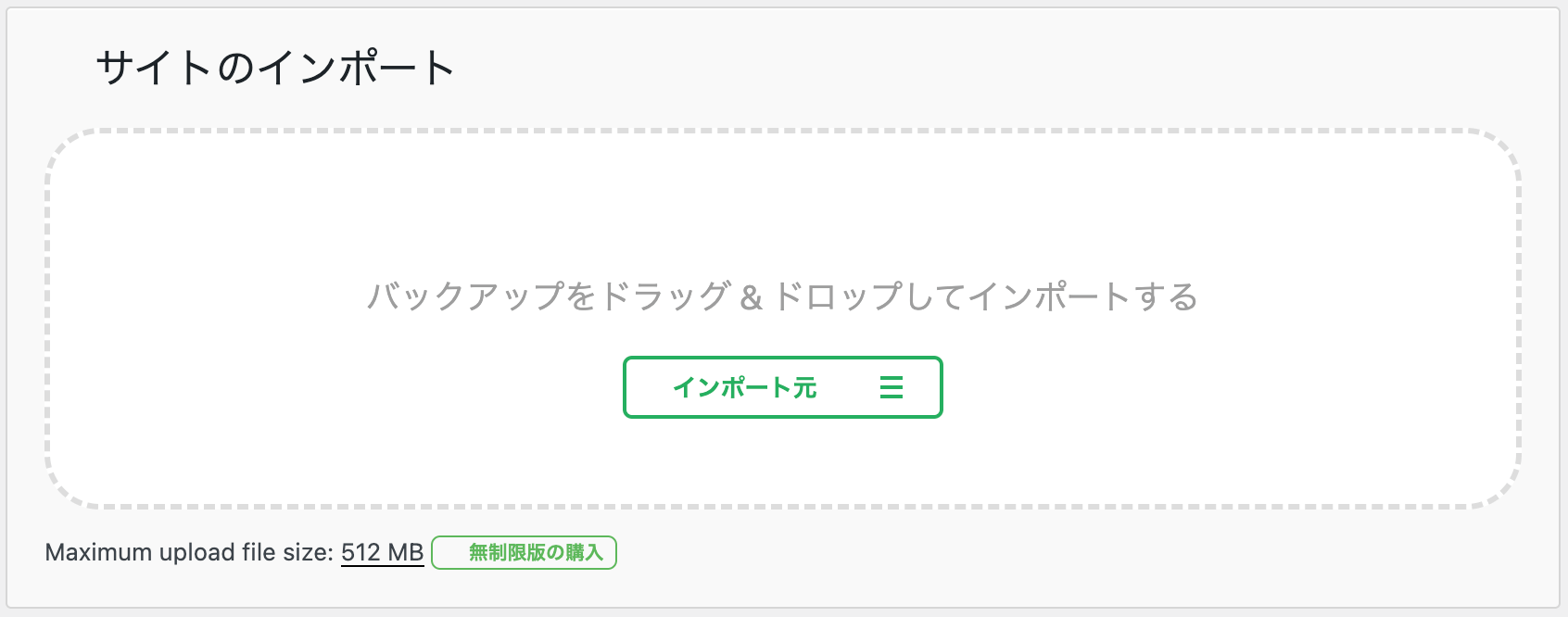
データがインポートできたら、構築したときのユーザー名とパスワードでログインします。正しくデータがインポートされたかどうか、実際にWebサイトを表示させて、コンテンツとリンク先を確認してみましょう。
All in one WP Migrationのトラブルについて
ここから先はご自身でプラグインを利用してデータのバックアップを取ろうとしたものの、何かしらの問題が発生した方向けの内容になります。
問題の内容は大きく下記の3つに分かれます。
- インポートエラー
- エクスポートエラー
- サーバーエラー
これらの問題について、例えば移行先でインポートできない場合は、移行元のPHPのバージョンを最新にすると解決できたりすることもあります。
ただし、何が問題かを推測して知識や経験があまりない方が対応すると、実行した結果がまた新しい問題の原因となって、派生的に異なる問題を引き起こす可能性があります。
よって、プラグインを利用してデータのバックアップを取ろうとしたものの、何らかの問題が発生してスムーズにインポート/エクスポートができなかった方は、その時点で外部リソースに頼った方が無難です。
WordPressサイトをリニューアルするときの注意点
データのバックアップを取る理由は、その先にあるWordPressサイトのリニューアルをする上でリスクをヘッジできるからというのは上述してきた通りです。
また、サイトリニューアル全体における手順については冒頭でもお伝えした通り、コーポレートサイトやオウンドメディアのリニューアルについて書かれた弊社の記事があるので、そちらをご覧いただけると嬉しいです。
その上で、このバックアップ以外にも、WordPressサイトをリニューアルする時の注意点についてここで少しだけ共有させていただきます。
セキュリティを強化する
WordPressは世界で一番シェアが高いCMSであるため、セキュリティ攻撃も受けやすいです。そのため、セキュリティを意識的に強化していく必要があります。
セキュリティ強化のポイントをいくつかご紹介します。
- 常に最新のバージョンを使用する
- 自動更新を無効化しない
- 使わないプラグインやテーマは無効化する
- 簡易なユーザー名やパスワード名は使わないようにする
現状もし保守・運用を特にどこの会社にも依頼していないのであれば、これを機にWordPressの保守・運用をサポートしてくれる会社を探してみることをおすすめします。
リダイレクト設定を慎重に行う
リニューアルのタイミングで、ページの内容は同じであっても、URLを変えるケースがあります。例えばドメイン変更などがその典型的な例です。ドメインを変更しなくても、カテゴリー変更に伴いURLが変更されるケースもあるでしょう。
その場合、リニューアル前のサイトへアクセスすると「404 Page Not Found(ページが存在しませんという意味です)」エラーが発生します。
この現象を防ぐために「リダイレクト」という処理を行う必要があります。リダイレクトとは、WebサイトやページのURLを変更した際、古いURLにアクセスしたユーザーを自動的に新しいURLに転送することです。
これをドメイン単位で行うと、古いサイトにアクセスしたユーザーは全員、新しいサイトの特定のページ(トップページなど)にリダイレクトしてしまいます。手間はかかりますが、ページ単位でリダイレクトを実施するのを推奨します。
「301リダイレクト」と呼ばれるリダイレクト設定を正しく行えば、旧URLから新URLへSEOの評価を引き継ぐことも可能です。SEOを重視するサイトであれば、リニューアルにおいてもれなく対応を依頼するようにしましょう。
その他にも、単純に遷移先のURLの設定を間違えないように気を付けてください。
正しいCanonicalを設定する
canonicalとは、検索エンジンに正規URL(代表となるページ)を示すためのタグです。同じようなコンテンツがあった際に、「こちらのページが正しいので、このページをインデックスさせて評価してください」と検索エンジンに伝える機能を持ちます。
サイトリニューアルを行う際に、このcanonical設定で古いドメインのURLを記述したままにしてしまうと、その古いURLを正規のコンテンツだという誤ったメッセージを検索エンジンに伝え続けることになります。
結果、検索結果上での順位が大きく下がり、リニューアルサイトへの流入が生まれなくなってしまいます。
まとめ
WordPressで構築されたサイトをリニューアルする際は、データのバックアップは必須です。それはサーバー会社やWordPressのプラグインを使うことで比較的簡単に実行することができるので、未経験の方でも対応したくなる気持ちはよく分かります。
ただ、本記事でもお伝えした通り、そのバックアップを失敗したり、最悪のケースとしてサイトに致命的なエラーが発生することも考慮するなら、結果に対して責任を負える方がバックアップの対応をすべきだと考えています。
もしそういったポジションにない方がデータのバックアップを取ろうとされているなら、上席へリスクの説明をし、結果に対して責任を負えない旨をきちんと説明しましょう。それを承知の上でご自身がバックアップ対応をされるのかどうかは心理的な安全性が全く違います。
できれば、やはり知識や経験がない方が対応されるよりも、外部の専門家にバックアップの依頼をされることを推奨します。
KARTE BlocksKARTE Blocks BlogWordPressサイトのリニューアルに必須のデータのバックアップについて